IOS 7 करने के लिए स्थानांतरण संपर्क करने के लिए समाधान
बाद 7 iOS के लिए नवीनीकृत करना या हो रही एक iPhone 5s या iPhone 5 c, iOS 7 में चल रहे आप संपर्क आपके कंप्यूटर, ईमेल खातों, या यहाँ तक कि पुराने एप्पल उपकरणों से iOS 7 iPhone करने के लिए स्थानांतरण करने के लिए आवश्यकता हो सकती है। ऐसा लगता है यह बहुत ही यह करने के लिए आसान है। जब आप अपने हाथों पर डाल दिया है, तथापि, आप उलझन में नहीं मिल सकता है। मैं हूँ निम्नलिखित तरीके से iOS 7 करने के लिए विभिन्न स्थानों में सहेजे गए संपर्कों को स्थानांतरित करने के लिए पेश किया। पढ़ो पर और अधिक जानें:
भाग 1। सिंक संपर्कों का बैकअप iCloud iOS 7 करने के लिए में
यदि आप बैकअप संपर्क करने के लिए iCould का iOS के लिए 7 उन्नयन से पहले उपयोग किया है, तो निश्चित रूप से आप iCould बैकअप संपर्कों से लैस ब्रांड नए iOS 7 डिवाइस को पुनर्स्थापित करने के लिए उपयोग कर सकते हैं। यदि आप किसी नए Apple डिवाइस iOS 7 उपयोगकर्ता हैं, चिंता मत करो! यहाँ है एक बार तुम क्या बैकअप अन्य एप्पल उपकरणों के साथ, आप अपने नए iOS डिवाइस के रूप में अच्छी तरह सिंक संपर्क के लिए iCould उपयोग कर सकते हैं। यह बहुत सरल है।
जब तक आपका iOS डिवाइस की स्थापना, एक विंडो पॉप अप, iCloud बैकअप से पुनर्स्थापित करें विकल्प की पेशकश करेगा। यह नल और संकेतों का पालन करें। कुछ मिनट बाद में, संपर्कों अपने iOS 7 करने के लिए synced हो जाएगा।
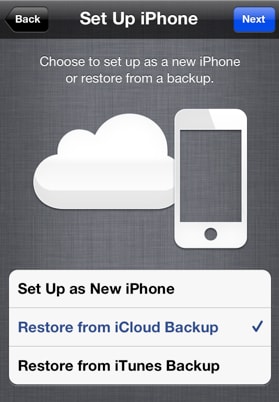
नोट: ICould बैकअप से पुनर्स्थापित केवल जब आप एक नई iOS 7 डिवाइस स्थापना कर रहे हैं या जब आप एक iOS 7 डिवाइस पर सभी सेटिंग रीसेट करने रहे हैं उपलब्ध है।
भाग 2। संपर्क ईमेल खातों में iOS 7 करने के लिए स्थानांतरण
यदि आप संपर्क ईमेल खातों से iOS 7 करने के लिए स्थानांतरण करने के लिए चाहते हैं, तो आप iTunes, ईमेल खाते या एक तृतीय-पक्ष उपकरण, Wondershare TunesGo की तरह पर निर्भर कर सकते हैं। आइट्यून्स आप संपर्क ईमेल ग्राहकों से iOS 7 करने के लिए स्थानांतरण करने के लिए अनुमति देता है। और कुछ ईमेल खातों की पेशकश तुल्यकालित विकल्प रूप में अच्छी तरह से। उदाहरण के लिए, Gmail सिंक संपर्क iOS 7 उपकरणों के लिए Gmail से भेजें करने के लिए उपयोगकर्ताओं में मदद करता है। यदि आप iTunes या ईमेल खाते में समय व्यतीत करने के लिए नहीं चाहते, तो आप निश्चित रूप से Wondershare TunesGo की जरूरत है। यह आपको संपर्कों की प्रतिलिपि अपने iOS डिवाइस के लिए से ईमेल क्लाइंट, जैसे Outlook और Windows Live मेल, आदि। यदि आवश्यक हो, आप भी vCard फ़ाइलें Wondershare TunesGo के साथ 7 iOS के लिए आयात कर सकते हैं.
Wondershare TunesGo का नि: शुल्क परीक्षण संस्करण डाउनलोड करें!
भाग 3। IOS 7 करने के लिए कंप्यूटर से vCard फ़ाइलें में संपर्कों की प्रतिलिपि बनाएँ
यदि आप अपने कंप्यूटर पर में vCard संपर्क बचाई है, संपर्क आपके iOS 7 उपकरणों के लिए स्थानांतरित करने के लिए आप iCloud (मैक iCloud प्रणाली वरीयताएँ में है। आपके कंप्यूटर पर की कोशिश करनी चाहिए विंडोज उपयोगकर्ताओं की आवश्यकता iCloud Windows पीसी के लिए मैन्युअल रूप से डाउनलोड करने के लिए) या एक तिहाई संपर्कों को आयात करने के लिए उपकरण (Wondershare TunesGo) से vCard फ़ाइलें पहले पार्टी।
भाग 4। IOS 7 करने के लिए स्थानांतरण संपर्कों में से एक पुराने iOS डिवाइस
यदि आप एक नया iOS 7 डिवाइस को बंद कर दिया है और संपर्कों के लिए एक नया पुराना iOS डिवाइस से स्थानांतरित करना चाहते हैं, तुम पर निर्भर कर सकते हैं कई तरीके हैं:
- ICloud और बाद में नई iOS 7 डिवाइस के साथ सिंक्रनाइज़ेशन के लिए बैकअप संपर्क;
- ईमेल खातों और बाद में उन्हें iOS 7 डिवाइस से सिंक्रनाइज़ करने के लिए बैकअप संपर्क;
- Wondershare TunesGo संपर्कों से एक पुराने iOS 7 डिवाइस पर प्रतिलिपि बनाने के लिए उपयोग करें;
भाग 5। IOS 7 करने के लिए स्थानांतरण संपर्कों में एक Android फोन से
अगर तुम सिर्फ iOS 7 डिवाइस के लिए नया हो और एक Android से संपर्कों की प्रतिलिपि बनाना चाहते हैं, कृपया संपर्कों से एक Android फोन करने के लिए iPhone 5s या iPhone 5 c का स्थानांतरण कैसे पढ़ें.
IOS 7 उपकरणों के लिए स्थानांतरण संपर्क करने के लिए वीडियो देखें
संबंधित लेख
उत्पाद से संबंधित सवाल? बोलो हमारे सहायता टीम को सीधे >>


